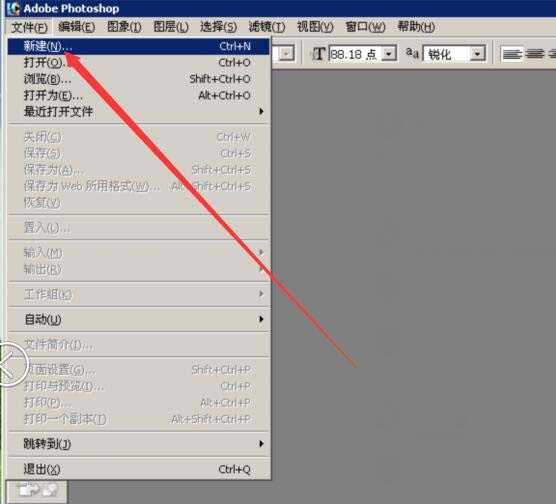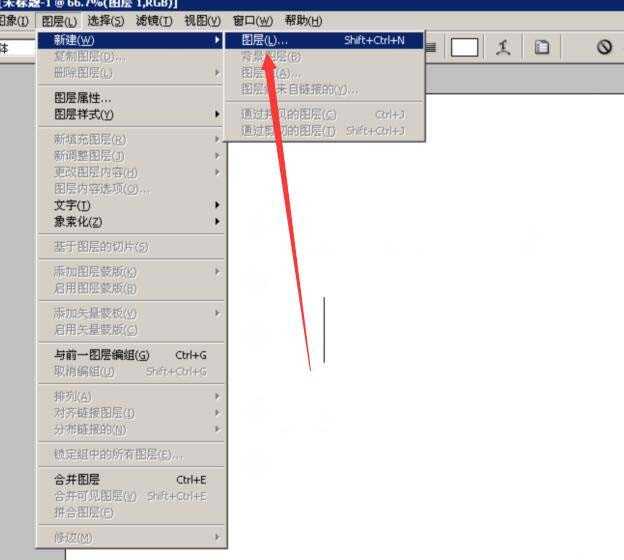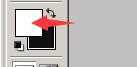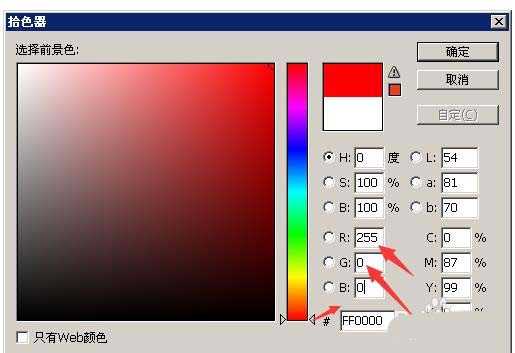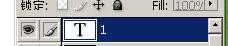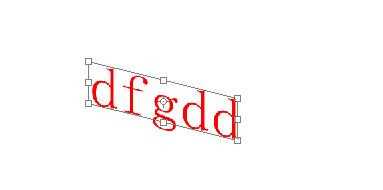ps怎么旋转图层? ps图层旋转技巧
平面设计 发布日期:2024/9/24 浏览次数:1
正在浏览:ps怎么旋转图层? ps图层旋转技巧
ps中想要旋转图层,旋转图层可以旋转图层中的文字图形,下面我们就来看看吸纳关系的教程。
- 软件名称:
- Adobe Photoshop CC 2017 v18.1.1.252 多语言中文免费版 64位
- 软件大小:
- 1.4GB
- 更新时间:
- 2017-06-20立即下载
1、双击桌面Photoshop图标;
2、单击文件,新建;
3、输入宽度,高度,单击确定;
4、单击图像,新建,图层;
5、单击确定;
6、点击箭头所指的位置,设置前景色;
7、输入R:255,G:0,B:0,单击确定;
8、输入几个文字后,选中图层;
9、按住ctrl+T键,然后按住ctrl键拖动鼠标进行旋转,效果如图所示;
以上就是ps旋转图层的教程,很简单,请继续关注。
相关推荐:
PS怎么制作旋转的水波光效果?
ps怎么使用图层样式制作旋转按钮?
ps怎么快速设计一个旋转排版的照片效果?
荣耀猎人回归!七大亮点看懂不只是轻薄本,更是游戏本的MagicBook Pro 16.
人们对于笔记本电脑有一个固有印象:要么轻薄但性能一般,要么性能强劲但笨重臃肿。然而,今年荣耀新推出的MagicBook Pro 16刷新了人们的认知——发布会上,荣耀宣布猎人游戏本正式回归,称其继承了荣耀 HUNTER 基因,并自信地为其打出“轻薄本,更是游戏本”的口号。
众所周知,寻求轻薄本的用户普遍更看重便携性、外观造型、静谧性和打字办公等用机体验,而寻求游戏本的用户则普遍更看重硬件配置、性能释放等硬核指标。把两个看似难以相干的产品融合到一起,我们不禁对它产生了强烈的好奇:作为代表荣耀猎人游戏本的跨界新物种,它究竟做了哪些平衡以兼顾不同人群的各类需求呢?
人们对于笔记本电脑有一个固有印象:要么轻薄但性能一般,要么性能强劲但笨重臃肿。然而,今年荣耀新推出的MagicBook Pro 16刷新了人们的认知——发布会上,荣耀宣布猎人游戏本正式回归,称其继承了荣耀 HUNTER 基因,并自信地为其打出“轻薄本,更是游戏本”的口号。
众所周知,寻求轻薄本的用户普遍更看重便携性、外观造型、静谧性和打字办公等用机体验,而寻求游戏本的用户则普遍更看重硬件配置、性能释放等硬核指标。把两个看似难以相干的产品融合到一起,我们不禁对它产生了强烈的好奇:作为代表荣耀猎人游戏本的跨界新物种,它究竟做了哪些平衡以兼顾不同人群的各类需求呢?